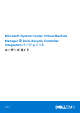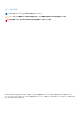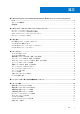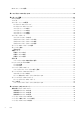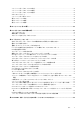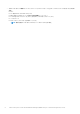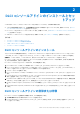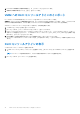Microsoft System Center Virtual Machine Manager 用 Dell Lifecycle Controller Integration バージョン 1.3 ユーザーズ ガイド 1 2016 年 10 月 Rev.
メモ、注意、警告 メモ: 製品を使いやすくするための重要な情報を説明しています。 注意: ハードウェアの損傷やデータの損失の可能性を示し、その危険を回避するための方法を説明しています。 警告: 物的損害、けが、または死亡の原因となる可能性があることを示しています。 © 2014 - 2016 Dell Inc. All rights reserved. この製品は、米国および国際著作権法、ならびに米国および国際知的財産法で保護されています。 Dell、および Dell のロゴは、米国および / またはその他管轄区域における Dell Inc.
目次 章 1: Microsoft System Center Virtual Machine Manager 用 Dell Lifecycle Controller Integration に ついて ........................................................................................................................................ 6 本リリースの新機能............................................................................................................................................................6 既存機能....................................................................................................
iDRAC コンソールの起動................................................................................................................................................. 23 章 7: アプライアンスのライセンス ...................................................................................................24 章 8: サーバー管理......................................................................................................................... 25 DRM との統合....................................................................................
ハイパーバイザープロファイルの作成........................................................................................................................ 42 ハイパーバイザープロファイルの変更........................................................................................................................ 42 ハイパーバイザープロファイルの削除........................................................................................................................ 42 WinPE のアップデート............................................................................
1 Microsoft System Center Virtual Machine Manager 用 Dell Lifecycle Controller Integration について Microsoft System Center Virtual Machine Manager(SCVMM)用 Dell Lifecycle Controller Integration(DLCI)は、ハードウェアの設定 を可能にし、ファームウェアアップデートプロセスをシンプル化かつ改善するためのソリューション、およびデルサーバーでハイ パーバイザーを導入するためのソリューションを提供します。このプラグインは、Integrated Dell Remote Access Controller (iDRAC)with Lifecycle Controller(LC)のリモート導入機能を使用してシームレスなユーザー体験を提供します。また、仮想環境 を管理するために、Microsoft System Center コンソール経由でデルの付加価値を活用することができます。 Microsoft System Center Virtua
● サーバープロファイルのインポート - 既存のサーバープロファイルが破損しているとき、同じサーバーまたはサーバーグルー プの現在の RAID 設定を保持または除外します。 ● フィルタ - [Maintenance Center(メンテナンスセンター)]で選択された基準に基づいて情報を表示するときに使用します。 ● ダウングレードを許可 - 有効にすると、ファームウェアバージョンを以前のバージョンにダウングレードできます。 ● クラスタ対応アップデート(CAU)- サーバーの可用性を維持しながら、クラスタアップデートグループ上で Microsoft の機能 を使用してソフトウェアアップデートプロセスを自動化します。 ● Dell Repository Manager(DRM)との統合 - 既存のサーバーのサーバーインベントリ情報をアプライアンスから DRM に提供し ます。 ● 未割り当ての Dell サーバーの自動検出 - 工場から出荷された Dell サーバーをネットワークに接続し、サーバーの電源を投入し てから、DLCI アプライアンスのプロビジョニングサーバー詳細を入力することによって、サーバーが自
○ 次のコンポーネントの最新のファームフェアバージョンについてサーバーをリモートでアップデートします(1 対 1 または 1 対多)。 ■ BIOS ■ NIC または LAN on Motherboard(LOM) ■ 第 12 世代 PowerEdge サーバー以降からの電源装置ユニット(PSU) ■ PowerEdge RAID コントローラ(PERC)またはシリアルアタッチド SCSI(SAS) ■ バックプレーン ■ iDRAC with LC(モジュラーおよびモノリシック) メモ: 使用可能なコンポーネントは Dell サーバーの下にリストされます。 8 Microsoft System Center Virtual Machine Manager 用 Dell Lifecycle Controller Integration について
2 DLCI コンソールアドインのインストールとセッ トアップ SCVMM 用 DLCI コンソールアドインのインストールおよびセットアップには、次の作業が含まれます。 ● システム要件を確認および完了し、SCVMM 用 DLCI コンソールアドイン をインストールします。詳細については、「DLCI コ ンソールアドインのインストール」を参照してください。 ● DLCI コンソールを VMM コンソールにインポートします。詳細については、「VMM コンソールへの DLCI コンソールのインポ ート」を参照してください。 ● VMM コンソールで DLCI コンソールを表示します。詳細については、「DLCI コンソールの表示」を参照してください。 トピック: • • • • DLCI コンソールアドインのインストール DLCI コンソールアドインの削除または修復 VMM への DLCI コンソールアドインのインポート DLCI コンソールアドインの表示 DLCI コンソールアドインのインストール アプライアンスでの作業を開始する前に、SCVMM コンソールがインストールされているシステムに DLCI コン
3. [プログラムの修復または削除の準備完了] で、[インストール] をクリックします。 4. 削除または修復作業が完了したら、[完了] をクリックします。 VMM への DLCI コンソールアドインのインポート DLCI アプライアンスで作業するには、DLCI コンソールを VMM コンソールにインポートします。 前提条件:アプライアンスとの接続を機能させるには、ウェブブラウザでプロキシ設定をクリアします。ただし、ウェブブラウザ のプロキシが設定済みの場合は、プロキシ例外リストにアプライアンスの完全修飾ドメイン名(FQDN)を含めます。 VMM コンソールに DLCI コンソールをインポートするには、次の手順を実行します。 1. SCVMM から [Settings](設定)をクリックします。 2. [ホーム] リボンで、[コンソールのアドインをインポート] をクリックします。 3.
3 はじめに 管理システムは、SCVMM 用 DLCI(アプライアンスとそのコンポーネントとも呼ばれる)がインストールされているシステムで す。アプライアンスのコンポーネントは次のとおりです。 ● Microsoft System Center Virtual Machine Manager(SCVMM)用 Dell Lifecycle Controller Integration(DLCI)統合ゲートウェイ。 SCVMM 用 DLCI 統合ゲートウェイ(SCVMM)とも呼ばれます。 ● Microsoft System Center Virtual Machine Manager(SCVMM)用 Dell Lifecycle Controller Integration(DLCI)コンソールアドイン。 SCVMM 用 DLCI コンソールアドイン(SCVMM)とも呼ばれます。 トピック: • • • • DLCI 管理ポータル - SCVMM へのログイン SCVMM 用 DLCI 管理ポータル SCVMM 用 DLCI コンソールアドインへのログイン SCVMM 用 DLCI コンソールアドイン D
1. 見出しバナーには、製品名および次のオプションが表示されます。 ● [Admin(管理) ]- SCVMM 用 DLCI - 管理ポータルにログインしているユーザーの情報が表示されます。 ● [Logout(ログアウト)]- SCVMM 用 DLCI 管理ポータルからログアウトできます。 ● [About(バージョン情報)] - SCVMM 用 DLCI のバージョン情報が表示されます。 ● [ヘルプ] — 状況依存オンラインヘルプを起動します。 2. ナビゲーションペインには、次のオプションが含まれています。各オプションの詳細については、オンラインヘルプを参照し てください。 ● [登録] ● [アプライアンス詳細] ● [ユーザー管理] ● [ダウンロード] ● [ライセンスセンター] ● [設定] ○ [サービスパックアップデート] ○ [ログ] ● [ジョブとログセンター] 3.
図 3. SCVMM 用 DLCI コンソールアドイン 1. 見出しバナーには、製品名および次のオプションが表示されます。 ● [\adminstrator] - SCVMM 用 DLCI にログインしているユーザーに関する情報が表示されます。 ● [About(バージョン情報)] - SCVMM 用 DLCI のバージョン情報が表示されます。 ● [Help(ヘルプ)]- 状況依存オンラインヘルプを起動します。 2. ナビゲーションペインには、次のオプションがあります。 ● [Home(ホーム)]- SCVMM 用 DLCI のダッシュボードが表示されます。 ● [プロファイルとテンプレート] ○ [展開テンプレート] ○ [ハードウェアプロファイル] ○ [ハイパーバイザープロファイル] ○ [資格情報プロファイル] ● [デバイスインベントリ] ● [導入ウィザード] ● [Maintenance Center(メンテナンスセンター)] ● [WinPE のアップデート] ● [ジョブとログセンター] 3.
4 ワークフロー 本項には、以下の操作のためのワークフローが記載されています。 ● ゴールデン設定の作成 ● 資格情報プロファイルの作成と管理 ● アップデートソースの作成と管理 ● カスタムアップデートグループの作成と管理 ● サーバー上でのアップデートの適用 ● ハイパーバイザーの導入 ● 保護ボールトの作成、管理、および削除 ● サーバープロファイルのエクスポート ● サーバープロファイルのインポート ● サーバーの削除 ● 交換したコンポーネントの設定 ● LC ログの収集と表示 トピック: • • • • • • • • • • • • • ゴールデン設定について ゴールデン設定の作成 資格情報プロファイルの作成、管理、および削除 アップデートソースの作成、管理、および削除 カスタムアップデートグループの作成、管理、および削除 サーバー上でのアップデートの適用 保護ボールトの作成、管理、および削除 サーバープロファイルのエクスポート サーバープロファイルのインポート ハイパーバイザー導入 サーバーの削除 交換したコンポーネントの設定 LC ログの収集と表示 ゴールデン設定について 優先起動順序
3. 理想的な設定を記録するには、ハードウェアプロファイルを作成します。ハードウェアプロファイルを作成するには、 「ハード ウェアプロファイルの作成」を参照してください。 4.
1. 保護ボールトを作成するには、「保護ボールトの作成」を参照してください。 2. 保護ボールトを管理するには、「保護ボールトの変更」を参照してください。 3. 保護ボールトを削除するには、「保護ボールトの削除」を参照してください。 サーバープロファイルのエクスポート サーバー設定をエクスポートするには、次の手順を実行します。 1. 保護ボールトを作成します。詳細については、「保護ボールトの作成」を参照してください。 2. サーバープロファイルをすぐにエクスポートするか、後日にするようにスケジュールします。詳細については、 「エクスポート ジョブの作成」を参照してください。 サーバープロファイルのインポート サーバープロファイルをインポートするには、次の手順を実行します。 1. 保護ボールトを作成します。詳細については、「保護ボールトの作成」を参照してください。 2. サーバープロファイルをエクスポートします。詳細については、「エクスポートジョブの作成」を参照してください。 3.
LC ログの収集と表示 LC ログファイルのエクスポートおよび表示を行うには、 LC ログの収集を参照してください。 ワークフロー 17
5 ハイパーバイザー導入のための環境のセットア ップ ハイパーバイザー導入のための環境をセットアップするには、次の手順を実行します。 1. ゴールデン設定を準備します。 2. 物理コンピュータプロファイルを SCVMM に作成します。詳細については、SCVMM のマニュアルを参照してください。 3. ターゲットホストグループを SCVMM に作成します。詳細については、SCVMM のマニュアルを参照してください。 4. 最新の Dell Deployment ToolKit(DTK)をダウンロードして Windows Preinstallation Environment(WinPE)ブート ISO イメージを 作成します。詳細については、「WinPE アップデート」を参照してください。 5. 自動検出のためにシステムをセットアップします。詳細については、 「自動検出を使用したサーバーの検出」を参照してくださ い。 6. (オプション)アップデートソースを作成します。詳細については、「アップデートソースの作成」を参照してください。 7.
6 サーバー検出 未割り当ての Dell サーバーの帯域外検出、および Dell サーバーに関する情報のアプライアンスへのインポートを行うことができま す。 未割り当てサーバーと一緒に Hyper-V ホスト、モジュラー Hyper-V ホストを検出することができます。検出後、それらのサーバー は事前定義された対応するアップデートグループに追加されます。サーバーグループの分類の詳細については、「サーバー管理」 を参照してください。 サーバー検出についてのメモ: ● オペレーティングシステムが導入済みで、SCCM または SCVMM にすでに存在する Dell PowerEdge サーバーを検出した場合、 そのサーバーはホストサーバーとしてリストされ、準拠または非準拠のマークが付けられます。 ○ アプライアンスと連携するために必要な最低限のバージョンの LC ファームウェア、iDRAC、および BIOS が搭載されている 場合、そのホストサーバーは準拠になります。 ○ ホストがモジュラーサーバーの場合、サーバーを含むシャーシのサービスタグも表示されます。 ○ ホストがクラスタの一部である場合は、クラスタの完全修
管理対象システムのシステム要件 管理対象システムとは、アプライアンスを使用して管理されるシステムのことです。アプライアンスで管理対象システムを検出す る場合、システム要件は次のとおりです。 ● 第 11、第 12、および第 13 世代の Dell PowerEdge サーバーの場合、アプライアンスはモジュラー型およびモノリシック型のサー バーモデルをサポートします。 ● ソース設定と宛先設定については、同じタイプのディスク(ソリッドステートドライブ(SSD)のみ、SAS またはシリアル ATA (SATA)ドライブのみ)を使用してください。 ● ハードウェアプロファイルの RAID クローニングを正常に行うため、宛先ディスクシステムでは、ソースに存在するディスクの サイズまたは数と同じ、またはそれらを超えるサイズまたは数のディスクを使用します。 ● RAID スライスされた仮想ディスクはサポートされていません。 ● 共有 LOM 装備の iDRAC はサポートされていません。 ● UEFI(Unified Extensible Firmware Interface)起動モードはサポートされていません。 ● 外
● ダッシュボードで、[未割り当てのサーバーを検出] をクリックします。 ● ナビゲーションペインで、[デバイスのインベントリ] をクリックして、[インベントリ] で [検出 ]をクリックします。 2. [検出] で、必要なオプションを選択します。 ● [IP アドレスを使用して検出] ● [IP 範囲を使用して検出] 3. 必要なデバイスタイプ資格情報プロファイルを選択するか、[Create New(新規作成)]をクリックして資格情報プロファイル を作成します。 4. [Discover Using an IP Address or IP Address Range(IP アドレスまたは IP アドレスの範囲を使用した検出)]で、次のいずれかを 実行します。 ● [IP アドレスを使用した検出] を選択した場合は、検出したいサーバーの IP アドレスを入力します。 ● [IP 範囲を使用した検出] を選択した場合は IP アドレス範囲を指定し、IP アドレス範囲を除外する必要がある場合は [除 外範囲を有効にする] を選択して、除外する範囲を指定します。 5.
DLCI コンソールで [デバイスインベントリ] をクリックします。 SCVMM との同期化 SCVMM 環境内のすべての Dell Hyper-V ホスト、Hyper-V ホストクラスタ、およびモジュラー Hyper-V ホストをアプライアンスと 同期できます。また、同期化後にサーバーの最新のファームウェアインベントリを取得することもできます。 同期化についてのメモ: ● 同期化には、サーバーのデフォルト iDRAC 資格情報プロファイルの詳細情報が使用されます。 ● SCVMM でホストサーバーのベースボード管理コントローラ(BMC)に iDRAC IP アドレスが設定されていない場合、ホストサ ーバーをアプライアンスと同期することはできません。したがって、SCVMM で BMC を設定してから(詳細については、 technet.microsoft.com にある MSDN 記事を参照)、アプライアンスを SCVMM と同期します。 ● SCVMM R2 は環境内で多数のホストをサポートするため、同期化は長い時間がかかるタスクです。同期化は次のように実行さ れます。 1.
iDRAC コンソールの起動 iDRAC コンソールを起動するには、次の手順を実行します。 [Device Inventory(デバイスインベントリ)]の [Unassigned Servers(未割り当てサーバー)]または [Hosts(ホスト)]で、 [iDRAC IP] をクリックします。 メモ: Windows 2012 OS および iDRAC 2.40.40.40 以降のファームウェアバージョンを使用する場合、 iDRAC コンソールを起動 するには Web ブラウザに基づき TLS 1.
7 アプライアンスのライセンス SCVMM 用 DLCI では、エージェントフリーの設定、オペレーティングシステム導入、ファームウェアアップデート、部品交換、 サーバープロファイルのインポート/エクスポート機能がライセンスされています。5 つのライセンスを評価のために追加料金な しで使用することができます。この 5 つのライセンスをダウンロードするには、marketing.dell.
8 サーバー管理 [Maintenance Center](メンテナンスセンター)を使用して、Dell アップデートの管理に関連するすべてのタスクを SCVMM 環境 内で実行することができます。デルの推奨に従った Dell サーバーコンポーネントの最新ファームウェアバージョンを維持するこ とができます。 保護ボールト、アップデートソース、カスタムグループを表示、作成、および維持したり、事前定義されたアップデートグループ を表示したりできます。ファームウェアアップデートのジョブを作成およびスケジュールしたり、アップデートソースで新しいカ タログが入手可能なときにアラートを受信するための通知をスケジュールしたりできます。既存のファームウェアバージョンと ベースラインバージョンの比較レポートが提供され、この情報に基づいて、インベントリファイルを作成し、サーバープロファイ ルをインポートおよびエクスポートできます。また、アップデート、サーバーコンポーネント、およびサーバーモデルのタイプに 基づいて情報をフィルタリングすることもできます。 iDRAC アップデートは最小適合バージョン以降でしか使用できないため、アップ
• • • • • • • • • • • • フィルタ アップデートソースの概要 アップデートグループ サーバー上でのアップデートの適用 ポーリングと通知 保護ボールト 部品交換 Lifecycle Controller ログの収集 インベントリのエクスポート サーバープロファイルのエクスポート サーバープロファイルのインポート ジョブの管理 DRM との統合 SCVMM 用 DLCI は、DRM バージョン 2.2 以降と統合され、既存のサーバーのサーバーインベントリ情報をアプライアンスから DRM に提供します。インベントリ情報を使用して、カスタムリポジトリを DRM で作成し、それを、サーバーまたはサーバーグル ープ上でファームウェアアップデートジョブを実行するためのアップデートソースとしてアプライアンスで設定できます。DRM でのリポジトリの作成の詳細については、DellRepository Manager のドキュメントを参照してください。 メモ: SCVMM 用 DLCI バージョン 1.
アップデートソースには、Dell アップデート(BIOS、ファームウェア、アプリケーション、ドライバ、およびドライバパック)が 含まれているカタログファイルがあり、Dell Update Packages(DUP)と呼ばれる自己完結型実行可能ファイルを提供します。カタ ログファイルのローカルコピーは、作成時にアプライアンスにキャッシュされます。カタログファイルがアップデートソース内で アップデートされるときは、ローカルにキャッシュされているカタログファイルが自動ではアップデートされません。キャッシュ に保存されているカタログファイルをアップデートするには、アップデートソースを編集するか、アップデートソースを削除して 再作成します。 アップデートソースで使用可能なインベントリ情報を、選択したサーバーまたはサーバーグループインベントリ情報のインベント リ情報と比較して、ベースラインバージョンを作成することができます。また、アップデートソースを変更して、サーバーまたは サーバーグループのインベントリ情報を、選択したアップデートソースから使用できるバージョン情報と比較することもできま す。 セキュリティ修正、バグ修正
3. catalog.xml ファイルを解凍し、 [baseLocation] をお使いのローカル HTTP URL に変更して、そのファイルを .gz 拡張子で 圧縮します。 たとえば、[baseLocation] を downloads.dell.com から hostname.com に変更します。 4. 変更したカタログファイルを含むカタログファイル、および DUP ファイルを、downloads.dell.com と同じ構造でローカル HTTP フォルダ内に配置します。 アップデートソースの表示 アップデートソースを表示するには、次の手順を実行します。 1. [DLCI for SCVMM(SCVMM 用 DLCI)]で [Maintenance Center(メンテナンスセンター)]をクリックします。 2.
● アップデートソースが、進行中のジョブ、またはスケジュールされたジョブによって使用されている場合。 ● アップデートソースがデフォルトアップデートソースである場合。 アップデートソースを削除するには、次の手順を実行します。 削除するアップデートソースを選択し、[Delete](削除)をクリックします。 アップデートグループ アップデートグループは、類似したアップデート管理を要求するサーバーのグループです。事前定義されたアップデートグループ とカスタムアップデートグループの 2 種類のアップデートグループを使用できます。事前定義されたグループは表示することが できます。カスタムアップデートグループは、作成およびメンテナンスすることができます。 メモ: SCVMM 用 DLCI バージョン 1.1 からバージョン 1.
カスタムアップデートグループ カスタムアップデートグループを作成、修正、および削除できます。ただし、カスタムアップデートグループには、[デフォルト の未割り当てアップデートグループ]と[デフォルトのホストアップデートグループ]からのみサーバーを追加できます。カスタ ムアップデートグループにサーバーを追加した後、そのサーバーは事前定義されたアップデートグループから削除されます。この サーバーはカスタムアップデートグループ内でのみ使用可能です。カスタムアップデートグループにサーバーを追加するには、サ ービスタグを使用してサーバーを検索します。 アップデート方法 選択したアップデートを、それに対応している選択したサーバーグループに適用できます。 ● サーバーグループ上では次のアップデートを実行できます。 ○ エージェントフリーのステージングアップデート - これはファームウェアアップデートのステージングです。すぐに適用 可能なファームウェアアップデート、および再起動が不要なファームウェアアップデートはすぐに適用されます。 システム の再起動を必要とする残りのアップデートはサーバーの再起動時に適用されます。アップデ
3. 詳細を入力し、作成するアップデートグループのタイプを選択します。 カスタムアップデートグループは、次のアップデートグループタイプを形成するサーバーのみを持つことができます。 ● 汎用ホストアップデートグループ - デフォルトの未割り当てアップデートグループとホストアップデートグループのサー バーで構成されます。 ● ホストアップデートグループ - デフォルトのホストアップデートグループのサーバーで構成されます。 4.
● IG ユーザーがすべてのクラスタノード上でローカル管理者権限を持っていることを確認します。 ● クラスタアップデートグループ上でアップデートを適用する前に、クラスタ準備レポートで次の点を確認します。 ○ アップデートソースへの接続性。 ○ フェールオーバークラスタの可用性。 ○ Windows Server 2012、Windows Server 2012 R2、または Windows 2016 OS がすべてのフェールオーバークラスタノードにイ ンストールされていて CAU 機能をサポートしていることを確認します。 ○ 自動アップデートの設定が、いずれのフェールオーバークラスタノード上でもアップデートを自動的にインストールするよ うになっていないこと。 ○ フェールオーバークラスタ内の各ノード上のリモートシャットダウンを許可するファイアウォールルールの有効化。 ○ 設定されている更新実行オプションを検証します。詳細については、technet.microsoft.
● [Once a week(1 週間に 1 回)]- アップデートソースから入手可能な新しいカタログに関するアップデートを 1 週間に 1 回 受信する場合に選択します。 ● [Once every 2 weeks(2 週間に 1 回)]- アップデートソースから入手可能な新しいカタログに関するアップデートを 2 週間 に 1 回受信する場合に選択します。 ● [Once a month(1 ヶ月に 1 回)]- アップデートソースから入手可能な新しいカタログに関するアップデートを 1 ヶ月に 1 回 受信する場合に選択します。 保護ボールト 保護ボールトは、サーバーまたはサーバーグループのサーバープロファイルをエクスポートおよびインポートできるセキュアな場 所です。このサーバープロファイルは、外部ボールトを作成することによってネットワーク内の共有の場所に、あるいは内部ボー ルトを作成することによって vFlash SD カードに保存することができます。1 つのサーバーまたはサーバーグループを 1 つの保護 ボールトのみに関連付けることができます。ただし、1 つの保護ボールトを複数のサーバーまたはサーバー
部品交換 部品交換機能が、交換したサーバーを必要なファームウェアバージョンまたは古いコンポーネントの設定、またはその両方に自動 的にアップデートします。 このアップデートは、部品交換後のシステム再起動時に自動的に行われます。 次のオプションがサポートされています。 ● Collect System Inventory On Restart(CSIOR) - 再起動時にすべてのコンポーネントを収集します。 ○ [Enabled(有効)] - サーバーコンポーネントのソフトウェアおよびハードウェアインベントリの情報はシステムの再起動時 に自動的に更新されます。 ○ [Disabled(無効)] - サーバーコンポーネントのソフトウェアおよびハードウェアインベントリの情報は更新されません。 ○ [Do not change the value on the server(サーバーの値を変更しない)] - 既存のサーバー設定が保持されます。 ● 部品ファームウェアアップデート - 選択に基づいて、コンポーネントのファームウェアバージョンを復元、アップグレード、 またはダウングレードします。 ○ [Disabled(無
● [LC 完了ログのエクスポート(.gz)] - Windows の資格情報を提供することにより、アクティブおよびアーカイブされた LC ログを CIFS ネットワーク共有にエクスポートします。 メモ: ○ これらのファイルは大きいため、共有フォルダに、LC 完了ログを保存するための十分なスペースがあることを確認 します。 ○ LC 完了ログのエクスポートは、第 11 世代の Dell PowerEdge サーバーではサポートされません。 ○ LC ログが次のフォーマットで保存されます:.。 たとえば、201607201030010597.xml.
インベントリのエクスポート SCVMM 用 DLCI では、選択したサーバーまたはサーバーグループのインベントリを XML または CSV 形式ファイルにエクスポート することができます。この情報は、Windows 共有ディレクトリ内、または管理システム上に保存できます。また、このインベント リファイルを DRM にインポートし、その XML ファイルに基づいてリポジトリを作成して、参照設定を作成することも可能です。 Internet Explorer バージョン 10 以降の使用時に、サーバーまたはサーバーグループのファームウェアインベントリをエクスポート するには、コンソールアドインの IP アドレスを[ローカルのイントラネット]サイトに追加します。インベントリファイルをエク スポートする前に、次の手順を実行します。 1. [IE Settings](IE の設定)をクリックし、[インターネットオプション]をクリックします。 2. [Advanced](詳細設定)をクリックし、[設定]から[セキュリティ]セクションを探します。 3.
● [Urgent(緊急)]の [Nature of Update(アップデートの性質)]に基づいたフィルタを適用した後は、緊急アップデー トのコンポーネントのみが含まれるレポートが表示されます。このレポートがエクスポートされると、重要アップデー トが後に続くダウングレードアクションを含むコンポーネントもエクスポートされます。 ● 単一の NIC カードで複数のネットワークインタフェースが使用可能な場合、[Component Information(コンポーネント 情報)]リストには、それらすべてのインタフェースに対して 1 つのエントリのみが存在します。ファームウェアアッ プデートが適用されると、それらすべての NIC カードがアップグレードされます。 ● NIC カードが既存のカードと一緒に追加された場合、新たに追加された NIC カードは、[Component Information(コン ポーネント情報)]リストに別のインスタンスとして表示されます。ファームウェアアップデートが適用されると、す べての NIC カードがアップグレードされます。 4.
サーバープロファイルのインポート すでに同じサーバーまたはサーバーグループに対してエクスポートされたサーバープロファイルをインポートすることができま す。サーバープロファイルのインポートは、プロファイルに保存されている状態にサーバーの設定およびファームウェアを復元す る際に役立ちます。そのような場合、そのサーバーまたはサーバーグループの以前にエクスポートしたサーバープロファイルをイ ンポートして、そのサーバーまたはサーバーグループのサーバープロファイルを置き換えることができます。 サーバープロファイルは次の 2 つの方法でインポートできます。 ● サーバープロファイルのクイックインポート - そのサーバーの最新のエクスポートされたサーバープロファイルを自動的にイ ンポートできます。この操作では、個々のサーバーの個別のサーバープロファイルを選択する必要はありません。 ● サーバープロファイルのカスタムインポート - 個別選択したサーバーのそれぞれのサーバープロファイルをインポートできま す。たとえば、サーバープロファイルのエクスポートがスケジュールされていて、サーバープロファイルが毎日エクスポート される場合、
9 プロファイルとテンプレート トピック: • • • • • • • • • • • • 資格情報プロファイルについて ハードウェアプロファイルの作成 ハードウェア構成プロファイルの変更 ハードウェアプロファイルの削除 ハイパーバイザープロファイルの作成 ハイパーバイザープロファイルの変更 ハイパーバイザープロファイルの削除 WinPE のアップデート ハイパーバイザー導入について 導入テンプレートの作成 導入テンプレートの変更 導入テンプレートの削除 資格情報プロファイルについて 資格情報プロファイルは、ユーザーの役割ベースの機能を認証することにより、ユーザー資格情報の使用と管理を簡素化します。 各資格情報プロファイルには、単一ユーザーアカウントのユーザー名とパスワードが含まれています。資格情報プロファイルは、 ユーザーの役割ベースの機能を認証します。アプライアンスは、資格情報プロファイルを使用して管理下システムの iDRAC に接続 します。 また、資格情報プロファイルは、FTP サイトや Windows 共有で使用可能なリソースへのアクセスに使用したり、iDRAC のさまざま な機能を操作する際に
資格情報プロファイルの作成 資格情報プロファイルを作成するときには、次の点に注意してください。 ● デバイスタイプ資格情報プロファイルが作成されると、サーバーを管理するために [SCVMM] で関連する RunAsAccount が 作成され、その RunAsAccount の名前は Dell_CredentialProfileName になります。 ○ (推奨)RunAsAccount を編集または削除しないでください。 ● 資格情報プロファイルが作成されておらず、iDRAC 用のデフォルトの資格情報プロファイルがない場合、iDRAC の工場出荷時 にデフォルトで設定される資格情報プロファイルが自動検出時に使用されます。デフォルトのユーザー名には [root]、パスワ ードには [calvin] が使用されます。 資格情報プロファイルを作成するには、以下を行います。 1.
● 使用できるコンポーネント ● サーバーのモデル ● RAID コントローラ ● ディスク: ○ ディスクの数 ○ ディスクのサイズ ○ ディスクのタイプ メモ: SC2012 用 DLCI をバージョン 1.0.1 からバージョン 1.2 へアップグレードしたら、SC2012 用 DLCI バージョン 1.2 で作成し たハードウェアプロファイルをサーバーに適用する前に、それらを編集および保存してください。 ハードウェアプロファイルを作成するには、以下を実行します。 1. SCVMM 用 DLCI コンソールアドインページで、次のいずれかを実行します。 ● ダッシュボードで、[ハードウェアプロファイルの作成] をクリックします。 ● ナビゲーションペインで、 [Profiles and Templates ] > [Hardware Profile] (プロファイルとテンプレート > ハードウェアプ ロファイル) とクリックして、[Create(作成)]をクリックします。 2. [ハードウェアプロファイル] のようこそ画面で、[次へ] をクリックします。 3.
● ハードウェアプロファイルを削除すると、このハードウェアプロファイルに関連付けられている導入テンプレートがアップデ ートされます。 ハードウェア構成プロファイルを削除するには、次の手順を実行します。 1. SCVMM 用 DLCI コンソールで、[ハードウェアプロファイル] をクリックします。 2.
WinPE のアップデート SCVMM の PXE(PreExecution Environment)サーバーは、WinPE イメージを作成するために必要です。WinPE ISO は、WinPE イメ ージおよび Dell OpenManage Deployment Toolkit(DTK)から作成されます。 メモ: WinPE ISO イメージの作成に最新バージョンの DTK を使用している場合は、[Dell OpenManage Deployment Toolkit for Windows] ファイルを使用します。 [Dell OpenManage Deployment Toolkit for Windows] ファイルには、オペレーティングシス テムを導入しているシステムに必須とされる必要なファームウェアバージョンが含まれています。最新バージョンのファイル を使用し、WinPE アップデート用の [Dell OpenManage Deployment Toolkit Windows Driver Cabinet] ファイルは使用しないで ください。 WinPE ISO イメージを作成するには、次の手順を
導入テンプレートの作成 必要なハードウェアとハイパーバイザープロファイル、およびアップデートソースで導入テンプレートを作成し、その導入テンプ レートを未割り当てサーバーに適用することができます。導入テンプレートは、一度作成すれば、何度でも使用することができま す。 導入テンプレートを作成するには、次の手順を実行します。 1. アプライアンスで、次の操作のいずれかを実行します。 ● アプライアンスダッシュボードで、[導入テンプレートの作成] をクリックします。 ● アプライアンスナビゲーションペインで、[プロファイルとテンプレート] をクリックしてから、[導入テンプレート ]を クリックします。 2. [Deployment Template](導入テンプレート)で、テンプレートの名前と説明を入力し、ハイパーバイザープロファイル、ハー ドウェアプロファイル、およびアップデートソースを選択します。 3.
10 ハイパーバイザーの導入 オペレーティングシステムは、適合しているサーバーにのみ導入されます。 ハイパーバイザー導入の前に、ファームウェアバージョンを ftp.dell.com または downloads.dell.com で使用可能な最新バ ージョンにアップグレードすることを検討してください。その後、ハイパーバイザー導入を続行します。 サーバーに導入するには、次の手順を実行します。 1. アプライアンスで、次の作業を実行します。 ● アプライアンスダッシュボードで、[Deploy Unassigned Servers(未割り当てサーバーの導入)]をクリックします。 ● アプライアンスナビゲーションペインで、[Deployment Wizard(導入ウィザード)]をクリックします。 2. [ようこそ] で、[次へ] をクリックします。 3. [サーバーの選択] で、導入先となるサーバーを選択し、使用可能なライセンスを確認クしてから、[次へ] をクリックしま す。 4.
11 アプライアンスでの情報の表示 トピック: • • • ジョブとログセンター 管理対象ジョブの表示 スケジュールされたジョブのキャンセル ジョブとログセンター [ジョブとログセンター]ページには、SCVMM 用 DLCI で開始されるすべてのアクティビティに関する情報があります。ジョブの 進行状況のステータスとそのサブタスクを表示できます。また、特定のカテゴリのフィルタおよびジョブの表示ができます。ジョ ブは DLCI 管理ポータル - SCVMM および SCVMM 用 DLCI コンソールアドインから表示することができます。ジョブ名はユーザ ーから提供されるか、またはシステムで生成され、サブタスクは管理下サーバーの IP アドレスまたはホスト名を使用して名前が付 けられます。サブタスクを展開すると、そのジョブのアクティビティログが表示されます。ジョブには 4 つのカテゴリがありま す。 ● 実行中 - 現在実行中のすべてのジョブ、または進行中の状態が表示されます。 ● 履歴 - 過去に実行されたすべてのジョブがそのジョブのステータスとともに表示されます。 ● スケジュール - 将来の日付と時刻でス
● SCVMM バージョン 1.3 用 DLCI へのアップグレード後は、それ以前のバージョンの SCVMM 用 DLCI を使用して実行さ れたジョブに対するサブタスク情報は[履歴] タブでは入手できません。 3. (オプション)ジョブのタイプに基づいてジョブをフィルタします。 管理対象ジョブの表示 1610 に送信されたジョブはすべて、[メンテナンス センター]ページから表示できます。 1610 で、次のいずれかの手順を実行します。 ● ナビゲーションペインで、[メンテナンスセンター] をクリックし、[ジョブの管理] をクリックします。 ● ナビゲーションペインで、[ジョブとログセンター] をクリックし、[スケジュール] をクリックします。 スケジュール設定されたすべてのジョブが、名前、タイプ、説明、ジョブの開始日時と終了日時、ステータスとともに表示されま す。 スケジュールされたジョブのキャンセル 1.
12 トラブルシューティング トピック: • • • • • • • • • • • • • • • • • • • • • • • • • • • 空のクラスタアップデートグループが自動検出または同期化中に削除されない 検出ジョブが送信されない 重複した VRTX シャーシグループが作成される IP アドレスが変更された後の別のサーバーの構成プロファイルのエクスポート RAID 設定適用中の失敗 アップデートソースの作成の失敗 満杯のジョブキューによるファームウェアアップデートの失敗 DRM をアップデートソースの使用中にファームウェアアップデートの失敗 アップデートグループのスケジュールされたジョブの失敗 クラスタアップデートグループ上でのファームウェアアップデートの失敗 第 11 世代サーバーのファームウェアアップデートの失敗 システムデフォルトアップデートソースを使用した FTP への接続の失敗 ファームウェアアップデート中におけるリポジトリの作成の失敗 カスタムアップデートグループの削除の失敗 CSV 形式での LC ログのエクスポートの失敗 LC ログの表示の失敗 サーバープロファイルのエクスポ
重複した VRTX シャーシグループが作成される 以前別のシャーシに存在したモジュラーサーバーが VRTX シャーシに追加され、検出された場合、そのモジュラーサーバーは前の シャーシサービスタグ情報を引き続き使用し、アプライアンス内に重複する VRTX シャーシグループを作成します。 これを解決するには、次の手順を実行します。 1. モジュラーサーバーをひとつのシャーシから取り外してから、別のシャーシに追加します。詳細については、『Dell PowerEdge VRTX Enclosure Owner's Manual』(Dell PowerEdge VRTX エンクロージャオーナーズマニュアル)の「Server modules」(サーバ ーモジュール)の項を参照してください。 2. CMC を設定します。詳細については、dell.com/support /home から入手可能な『Chassis Management Controller Version 2.
DRM をアップデートソースの使用中にファームウェアア ップデートの失敗 共有フォルダへのアクセスが不十分な状態で DRM アップデートソースを使用している場合、ファームウェアアップデートジョブ が失敗する場合があります。DRM アップデートソースの作成中に提供された Windows 資格情報プロファイルがドメイン管理者グ ループまたはローカル管理者グループの一部ではない場合、次のエラーメッセージが表示されます:Local cache creation failure。 回避策として、次の手順を実行します。 1. DRM からリポジトリを作成した後、フォルダを右クリックし、[セキュリティ] タブをクリックしてから、[Advanced (詳細 設定)]をクリックします。 2.
ファームウェアアップデート中におけるリポジトリの作成 の失敗 ファームウェアアップデート中におけるリポジトリの作成は、ネットワーク問題、不適切な資格情報、到達不能なサーバーなどが 原因で失敗する場合があります。 解決策として、ファームウェアアップデート中に、アプライアンスがホストされている場所から FTP サーバーに到達できること、 ネットワーク問題が発生していないことを確認し、正しい資格情報を入力してください。 カスタムアップデートグループの削除の失敗 カスタムアップデートグループに属するサーバー上でジョブをスケジュールした後、そのサーバーが SCVMM から削除され、同期 が完了すると、そのサーバーは、カスタムアップデートグループから削除され、適切な事前定義されたグループに移動します。こ のようなカスタムアップデートグループは、スケジュールされたジョブと関連付けられているため、削除することができません。 回避策として、このカスタムアップデートグループを削除するには、スケジュールされているジョブをジョブページから削除し、 その後にカスタムアップデートグループを削除します。 CSV 形式での LC ログの
インストーラの複数のインスタンスを同じサーバー上で実 行したときに発生する IG インストールの問題 IG のインストールを開始した後、IG の別のインスタンスを実行しようとすると、エラーメッセージが表示されます。OK をクリッ クした後、別の IG MSI ファイルを保存するかどうかを確認するメッセージが表示されます。 この問題を回避するには、このファイルを保存せず、最初のインストールを続行します。 2 時間後にサーバープロファイルのインポートジョブがタ イムアウト アプライアンスでサーバープロファイルのインポートジョブを送信した後、2 時間後にそのジョブがタイムアウトすることがあり ます この問題を回避するには、次の手順を実行します。 1. F2 を押し、[BIOS Settings](BIOS 設定)を起動します。 2. [System Setup](セットアップユーティリティ)をクリックし、[Miscellaneous Settings](その他の設定)を選択します。 3.
1. SCVMM コンソールから、 [ライブラリ] > [ライブラリサーバー]の順に選択し、ライブラリサーバーとして追加された統合 ゲートウェイサーバーを選択します。 2. ライブラリサーバーで、ライブラリ共有を選択して削除します。 3. ライブラリ共有が削除された後、\\\LCDriver\ を使用して統合ゲートウェイ共有に接 続します。 4.
RAID10 での仮想ディスクの RAID 設定失敗 5 台以上の物理ディスクを使用して、コントローラ H200 用に RAID レベル 10 で仮想ディスクを作成すると、RAID 設定に失敗しま す。 5 台以上の物理ディスクを使用した RAID 10 は失敗します。 回避策として、その RAID レベルに必要な最小数の物理ディスクを使用します。 ソフトウェア RAID S130 でのホットスペアの設定に起因 する RAID の設定障害 グローバルホットスペア(GHS)と DHS を含む 4 つ以上のホットスペアを RAID に設定しようとすると、ソフトウェア RAID コン トローラ S130 での RAID 設定に失敗します。 回避方法: ● プロファイルに適用するホットスペア(DHS および GHS)は 3 つまでにします。 ● PowerEdge RAID コントローラ(PERC)カードを使用します。 54 トラブルシューティング
13 Dell EMC サポート サイトからのサポート コン テンツへのアクセス 直接リンクを使用して Dell EMC サポート サイトに移動するか、検索エンジンを使用して、一連のシステム管理ツールに関連する サポート コンテンツにアクセスします。 ● 直接リンク: ○ Dell EMC エンタープライズ システム管理および Dell EMC リモート エンタープライズ システム管理:https://www.dell.com/ esmmanuals ○ Dell EMC 仮想化ソリューション:https://www.dell.com/SoftwareManuals ○ Dell EMC OpenManage:https://www.dell.com/openmanagemanuals ○ iDRAC:https://www.dell.com/idracmanuals ○ Dell EMC OpenManage Connections エンタープライズ システム管理:https://www.dell.